Är du trött på den vanliga tystnaden under dina röstchatt på Discord? Kanske är du ute efter att liva upp saker med roliga ljudeffekter, episka spelcitat eller personliga shoutouts. Tja, leta inte längre! Du kan förbättra din Discord-upplevelse genom att skapa din egen soundboard.
En soundboard låter dig spela olika ljudklipp på begäran, vilket ger humor, spänning och lite kaos till dina konversationer. Oavsett om du är en erfaren serveradministratör eller en casual gamer, är det förvånansvärt enkelt och otroligt roligt att bygga ett soundboard.
Med en soundboard kan du injicera lite personlighet i dina Discord-chattar och göra dem mycket mer underhållande. Så varför nöja sig med tråkiga konversationer när du kan piffa upp dem med din egen skräddarsydda soundboard?
Hur man ställer in Soundboard i Discord
Att lägga till olika ljudeffekter till dina Discord-röstchatt kan vara ett bra sätt att injicera interaktiv humor, spänning och en touch av kaos i dina dagliga konversationer. Det spelar ingen roll om du är en erfaren serveradministratör eller en formell spelare, att bygga en soundboard är faktiskt förvånansvärt lätt att implementera och massor av kul.
Följ stegen nedan och han kommer att nå ditt mål, vilket är att skapa en Sound Bar låt oss gå.
Steg 1: Välj en virtuell ljudenhet och installera
En virtuell ljudenhet låter dig dirigera ljudet från olika typer av källor till samma kanal. Detta gör att du kan spela soundboard-ljud vid sidan av din mikrofoningång. Populära alternativ inkluderar:
- Röstmätare : Det erbjuder stor flexibilitet och mer anpassning, men kan vara mer komplicerat att installera.
- VB-ljud VoiceMeeter Banan : Ett gratis och enklare alternativ till Voicemeter.
- KABEL-ingång : Ett annat gratis alternativ med ett användarvänligt gränssnitt.
Steg 2: Konfigurera Soundboard i Discord
- Serverinställningar: Först måste du ställa in servern så att du kan aktivera Soundboard och tillsammans med det ge behörigheter för det.
- Aktivera Soundboard : Navigera till dina serverinställningar, återigen navigera till Röst och video, och slå sedan på Aktivera server Soundboard . Detta kommer att aktivera soundboard-funktionen för alla på din server så att du kan använda den ordentligt under röst- och videosamtal.
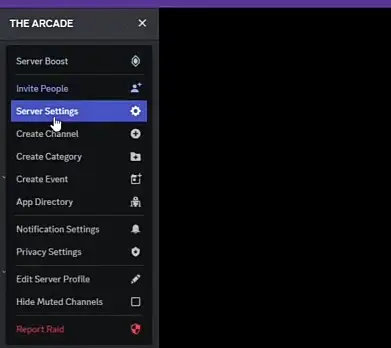
Serverinställningar
- Behörigheter : tillsammans med det måste du bestämma exakt vem som kan spela upp ljud medan samtalen. Under Roller , välj bara de roller som får åtkomst till soundboarden så att alla kan få tillgång till soundboarden eller så kan administratörerna och moderatorerna ha full kontroll, medan andra roller kan ha begränsad åtkomst så att de inte kan komma åt soundboarden utan tillstånd.
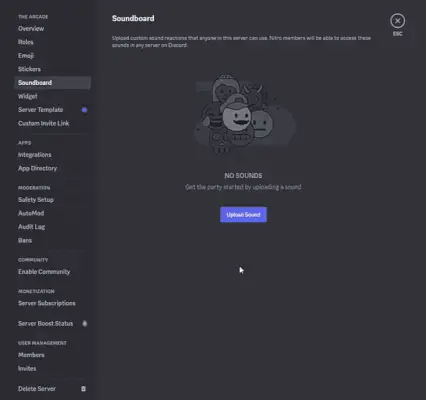
Behörighetsinställning
Steg 3: Ställ in din Discord-mikrofon på kabelutgång
- Öppna dina Discord-inställningar.
- Gå till Röst och video.
- Under Inmatningsapparat , välj din virtuella ljudenhet (t.ex. VB-Audio VoiceMeeter).
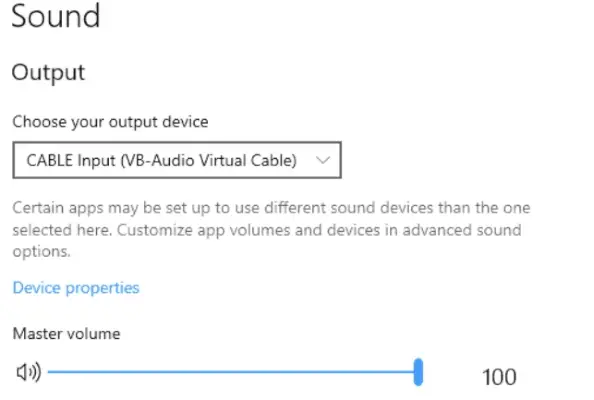
Installation av mikrofonkabel
hashmap java
Steg 4: Led din mikrofon genom den virtuella ljudenheten
- Öppna nu programvaran för din virtuella ljudenhet.
- Konfigurera programvaran för att dirigera din mikrofoningång till önskad utgångskanal.
- Här kommer den här kanalen att användas för att enkelt skicka din mikrofon och soundboard-ljudet till Discord.
Hur man använder Soundboard i Discord
1. Lägga till ljud:
Nu kommer det att lägga till ljudet till ditt ljudkort så att du kan använda dem medan du ringer.
- Samla ditt ljud : så först måste du samla ljudklipp från dina favoritspel, memes, filmer eller till och med spela in dina egna! Det finns för det mesta inga gränser för att lägga till något av ljudet du vill ha, men kom ihåg att du gör det för skojs skull för att inte orsaka någon viss skada. Se till att filen du använder för att lägga till ljuden ska finnas i MP3 , WAV , eller OGG format och under 512 KB i storlek.
- Ladda upp och redigera : När du väljer eller samlar in alla filer som du behövde som ljud för din soundbar måste du gå tillbaka till Serverinställningar och klicka Soundboard . Här kan du ladda upp dina ljudfiler. Nu efter att du har gjort det får du några alternativ för att redigera deras namn, tilldela emojis för enkel identifiering och justera volymen om det behövs så att det skulle vara mycket lättare att komma åt ljuden med lätthet under samtal.

Ladda upp ljud
Här kan du redigera ljud som beskära, namnge, lägga till emojis.
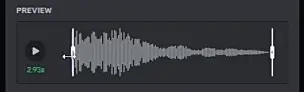
Redigera ljud med den
2. Spela upp ljud:
Så här kommer den intressanta delen så långt vi laddar upp filen angående ljudet nu är det dags att använda dem i samtal, låt oss fortsätta med det.
- Skrivbord : Först måste du gå med i en röstkanal kan du hitta flera kanaler på en discord själv och när du går med i dem måste du klicka påhögtalarikoni det nedre vänstra hörnet. Detta kommer så småningom att öppnas där alla dina ljud listas med de emojis som du har valt och namnen på dem. där du kan bläddra bland dina uppladdade ljud och klicka på uppspelningsknappen bredvid varje ljud. Du kan också få en förhandsvisning av det genom att klicka på ljudalternativet.
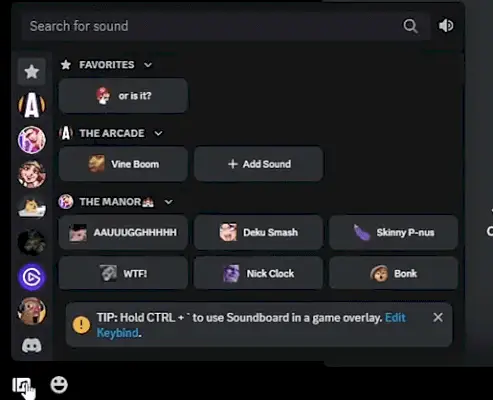
Alternativ för Soundboard i nedre vänstra hörnet
- Mobil : Det finns en annan metod i en mobil du kan följa den som genom att trycka på de tre prickarna i det övre högra hörnet av en röstkanal, sedan måste du välja Soundboard . Välj din server och önskat ljud för att spela det omedelbart nu är det klart nu kan du lägga till och spela med ljudkortsljuden och ha kul med det.
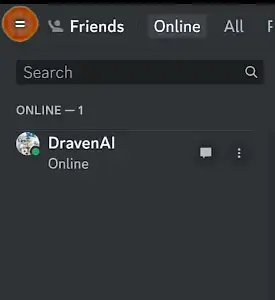
Mobilvy av Discord
klippverktyg i ubuntu
Hantera en Soundboard som serveradministratör
- Du kan enkelt skapa kategorier för de olika ljudtyperna som t.ex memes , spel, citat etc.
- Du kan också ställa in kortkommandon för ofta använda ljud som används i dagliga samtal.
- Justera även de individuella ljudvolymerna och överväg även att lägga till en hela servern volymkontroll.
- Var uppmärksam på respektfull soundboarding och undvik att spamma eller använda stötande innehåll.
Olika Soundboard-appar du kan använda i Discord
Även om det är ett enkelt och mer effektivt alternativ att bygga ett serverljudbord, kan du även utforska följande appar för avancerade funktioner:
Resanance
Den erbjuder fler ljudeffektbibliotek, anpassade triggers och uppspelningskontroller för bättre upplevelse.
EXP Soundboard
Denna app erbjuder omfattande anpassningsalternativ och ljudpaket för humoristiska konversationer.
Voicemod
Denna app innehåller fantastiska funktioner som realtid rösteffekter och soundboard-funktioner i den.
Proffstips för proffsspelare
- Organisera dina uppladdade ljud : Du kan skapa kategorier för olika typer av ljud som kan vara som (memes, spelcitat, etc.) för att hålla ordning och reda.
- Användning av snabbtangenter: Du kan ställa in kortkommandon för ofta använda ljud för snabbare åtkomst genom att göra detta behöver du inte hitta ljud i soundboard du får snabbt med tangenter.
- Var uppmärksam på volymen på dina ljud: Du måste verkligen undvika super sprängande öron med alltför höga klämmor. Genom att justera volymnivåerna för varje ljud och överväg att lägga till en serveromfattande volymkontroll som skulle vara mer användbar för dig.
- Behov av respektfull soundboarding : Spamma inte med hjälp av ljud och använd inte stötande innehåll på Discord. Kom alltid ihåg att det handlar om att lägga till roligt, inte att orsaka irritation som jag sa tidigare.
Vanliga frågor om hur man gör en Soundboard för Discord
Hur skapar man sin egen soundboard?
Du kan enkelt använda den inbyggda Discord-serverns soundboard eller utforska tredjepartsappar som Resanance, EXP Soundboard eller Voicemod.
Hur laddar jag upp anpassade ljud till Discord Soundboard?
Gå till Server inställningar , klick Soundboard , ladda upp dina ljudfiler och redigera deras detaljer.
Vad är det gratis soundboard för Discord?
Den inbyggda Discord-serverns soundboard är helt gratis att använda.
Hur lägger jag till en soundboard till min Discord-telefon?
Du behöver faktiskt inte lägga till en separat app. Soundboard-funktionen är redan tillgänglig i Discord-mobilappen för bekvämlighet.
Kan jag lägga till soundboards från andra servrar?
Ja, du kan faktiskt komma åt och spela upp ljud från andra servrar som du är medlem i, förutsatt att de har aktiverat soundboard-funktionen i dem.
Kan jag använda en bot för soundboarding?
Ja, du kan använda flera Discord-bots som erbjuder avancerade soundboard-funktioner, som inkluderar ljudeffektbibliotek, anpassade triggers och uppspelningskontroller i dem. Men att sätta upp en serversoundboard är verkligen ett enkelt och effektivt alternativ för de flesta användare.
Var kan jag hitta ljudeffekter?
Säkerligen erbjuder många webbplatser royaltyfria ljudeffekter och ljudklippen också. Se bara till att kontrollera licensvillkoren innan du använder något ljud i din soundboard.
typskript datumtyp
Med alla dessa saker och lite kreativitet och dessa enkla steg kan du effektivt förvandla din Discord-server till en lekplats med roliga ljudeffekter som kommer att bli den stora förändringen och minnesvärda ögonblicken. Så fortsätt, bygg din soundboard och låt det soniska nöjet börja!
Kom ihåg att det handlar om att lägga till en lysande touch av personlighet och skratt till din Discord-upplevelse. Så håll det roligt, håll det respektfullt och gör dig redo att släppa lös kraften i soundboardet i din Discord-server!
